Vollständige Entfernung von Programmen von einem Computer. So entfernen Sie kein vollständiges Remote-Programm und seine Spuren
Sehr oft können beim Entfernen von Programmen bestimmte Schwierigkeiten auftreten, insbesondere wenn Sie einfach den Computer beherrschen. Viele Novic-Benutzer können einfach einen Ordner mit einem Festplattenprogramm löschen. Und danach danach richtige Entfernung Die Masse der Probleme beginnt. Es gibt verschiedene Fenster auf dem Fehlen von Dateien auf dem Bildschirm, verschiedene Warnungen über die Unmöglichkeit des Herunterladens oder der falschen Anwendungsarbeit sind besiedelt. Ohne an ihre vorherigen Aktionen zu denken, die zu diesem Problem führten, bezieht sich der Benutzer auf die Fehlnehmungen im Betriebssystem und der Hardware des PCs, der konfiguriert ist installation von Windows erneut installieren und dergleichen.
Was verursacht Fehler beim Laden des Betriebssystems. Tatsache ist, dass, wenn Sie das Programm nicht korrekt löschen, meine "Tracks" in der Registrierung hinterlässt, seine Überreste können in der AutoLoad oder in der Steuerung vorhanden sein oder windows-Dienste. All dies führt zu solchen Nachrichten, wenn Sie starten betriebssystem.
Es gibt immer noch Fälle, wenn der Benutzer nur eine Verknüpfung auf dem Desktop entfernt und zuversichtlich, das den Antrag vollständig gelöscht hat. Das Etikett ist nur ein Link, um zu starten und zu löschen, dass Sie das installierte Programm loswerden. Es bleibt auf der Festplatte vollständig und Sie können es starten, indem Sie eine andere Verknüpfung erstellen, nachdem Sie in der Anwendungsstarter-Datei auf die rechte Maustaste geklickt haben.
Überlegen Sie, was Sie in einer solchen Situation tun sollen und wie Sie das Programm vollständig vom Computer durch das integrierte Löschen von löschen können windows und mit Hilfe von besonderen Dienstprogrammen.
Löschen Sie mit eingebauten Fenstern
Wenn Sie die XP-Version verwenden, können Sie eine beliebige Anwendung über die Registerkarte "Einstellungen und löschen" in der Registerkarte "Einstellungen und löschen" im Bedienfeld löschen. Hier entscheiden Sie sich brauche app. Und klicken Sie auf die Schaltfläche Löschen.
In Windows 7 machen wir ein Entfernen in ähnlicher Weise, nur die Liste der Anwendungen befindet sich im Abschnitt "Programme und Komponenten".
Wenn das Programm auf diese Weise nicht gelöscht werden kann, bedeutet dies, dass es läuft und arbeitet hidden-Modus. Dazu müssen Sie es zuerst in Windows-Diensten deaktivieren, auf die Sie die Registerkarte Administration auf dem Bedienfeld erfahren können. Wenn es nicht hat, und es wird immer noch nicht gelöscht, müssen Sie die Anwesenheit in den Task-Manager-Prozessen überprüfen. Wenn das ungesalzenierte Programm dort läuft, benötigen Sie rechtsklick Mäuse, die seinen Ausführungsvorgang zwangsweise abschließen. Beginnen Sie nach dem Deaktivieren von Anwendungen in den Diensten oder im Task-Manager den Entfernungsvorgang erneut.
Um die Spuren des Remote-Programms vom Computer vollständig zu löschen, können Sie die Dienstprogramme von Drittanbietern wie CCleaner oder das Dienstprogramm von Privatpersonen verwenden. Letzteres ist bestes Utility. Den PC optimieren und beschleunigen. Sie reinigt schnell nicht nur die Überreste der Programme und den anderen "Müll", sondern lindert auch rAMInfolgedessen ergibt sich eine Erhöhung der Leistung.
Andere Möglichkeiten, um Problemanwendungen zu entfernen
Wenn das Programm nicht entfernt wird und nicht in der Liste der installierten Liste ist, ist es korrekter, wie folgt zu tun. Laden Sie die Installationsdatei dieses Programms aus dem Internet herunter und starten Sie ihn. Während der Installation können einige Programme festlegen, was zuvor auf dem Computer installiert wurde, und wird von angeboten weitere Maßnahmen Option zur Entfernung.
Wenn es nicht ordnungsgemäß funktioniert, entfernen Sie diese Methode besser, um Drittanbieter-Dienstprogramme zu verwenden, z. B. zum Hinzufügen von Remove Plus- oder Revo-Deinstallation.
So entfernen Sie über Revo-Deinstallationsprogramm
Revo-Deinstallationsprogramm ist ein effizientere Werkzeug, um Anwendungen von einem Computer zu entfernen, einschließlich derjenigen, die an dem Prozess tätig sind, und "nicht erfolgreich".
Sie können dieses Dienstprogramm von der offiziellen Site herunterladen. Nach der Installation des Revo-Deinstallationsprogramms öffnet sich die Registerkarte Deyl Stator mit der Liste aller installierte Anwendungen auf dem Computer. Wir markierten und klicken auf die Schaltfläche zum Entfernen.
Nach Revo-Deinstallationsprogramm bitten Sie Sie, den Betriebsmodus des Deinstallationsprogramms auszuwählen. Lassen Sie den Standard-Moderat-Modus.
Nach der Analyse und Löschung fordert das Dienstprogramm die Suche nach den verbleibenden Dateien an. Als Ergebnis des Scans zeigt die "Deselligence" Fat-Datensätze in der Windows Remove-Registrierung und dann die verbleibenden Dateien auf der Festplatte, von der Sie ihn loswerden sollen.
Somit werden das Programm und alle Schwänze vollständig vom Computer entfernt.
Wir haben uns die häufigsten Fälle angesehen, um das Programm vom Computer zu löschen. Wir sind zuversichtlich, dass die aufgelisteten Optionen Ihnen helfen, das Problem zu lösen.
So löschen Sie ein Programm von einem Computer vollständig? Anweisung
Guten Tag lieber Leser! Nur gestern kam eine E-Mail mit einer Frage an die E-Mail: So löschen Sie ein Programm von einem Computer vollständig. Wir verstanden sofort, dass dies ein ziemlich häufiges Problem war, und erinnerte sich sogar daran, dass sie sich eher mit Problemen mit der Entfernung alter Programme umgehen mussten.
Deshalb haben wir uns entschieden, unseren regulären Leser nicht zu beantworten, sondern auch zu schaffen detaillierte Anleitung Programme von einem Computer auf unserem Portal entfernen.
Nun, lass uns anfangen!
So löschen Sie Programme vollständig in Windows 7?
Im Allgemeinen gibt es viele Entfernungsmethoden, aber wir werden uns das Haupt ansehen:
- Verwenden eines spezialisierten Dienstprogramms - Revo-Deinstallation und Analoga
- Mit Hilfe des Betriebssystems selbst - Entfernung von Programmen
- IM manueller Modus — voller Reinigung Computer mit Griffen ( vollständige Entfernung Unnötige Programme sind garantiert!)
Wir löschen das Programm mit Revo-Deinstallationsprogramm
Verwenden Sie dieses Programm ist sehr einfach! Führen Sie sie aus, die Liste der installierten Programme auf Ihrem Computer wird im Hauptfenster angezeigt. Wählen Sie denjenigen aus, den wir löschen möchten, und drücken Sie die Taste "Unistall" (löschen Sie auf Englisch):
Und bestätigen:

Wählen Sie den Modus "Modration" (Mitte aus Englisch) und klicken Sie auf Weiter, und Deinstallation wird beginnen:


Alles. Das Dienstprogramm entfernen alle Komponenten nicht notwendiges Programm Und reinigen Sie Ihren Computer vollständig aus den Dateien.
Wir löschen das Programm mit dem System, um Programme zu entfernen
Machen Sie es sehr einfach. Wir gehen zum Menü "Start" - "Control Panel" und suchen ein "Löschprogramm":

Sie haben die Liste geöffnet, die wir nach dem Programm suchen, das wir von unserem Computer vollständig entfernen möchten. Wir feiern es und klicken Sie auf die Schaltfläche "Löschen / Bearbeiten":

Starten Sie danach den Lösch-Assistenten, in dem Sie Ihre Absichten einfach bestätigen müssen, um das Programm zu entfernen.
Entfernen im manuellen Modus
Es passiert oft, dass auch nach dem Löschen eines Programms mit windows-Dienstprogramme 7 oder Verwenden des Revo-Deinstallationsprogramms oder des Analogon-Programms, das Programm ist immer noch nicht vollständig entfernt.
In solchen Fällen haben Sie beim Installieren Fehler Fehler neue Version Dieses Programm (tritt häufig auf, wenn Sie Antiviren, visuelle Redakteure von Typ Photoshop und anderen schweren Programmen entfernen).
Um solche Fehler zu beheben, müssen Sie die manuelle Entfernung verwenden!
Handbuch zur manuellen Entfernung des Programms
- Löschen Sie zunächst das Programm mit den Standard-Windows-Eigenschaften (oben haben wir bereits gezeigt, wie es erledigt ist)
- Führen Sie dann Revo-Deinstallation aus und entfernen Sie die Überreste (Dateien und Ordner), die Windows nicht gelöscht haben
- Drücken Sie danach "Start" und geben Sie den Text - regedit in das Feld "Programme" ein.
Sie öffnen das Fenster mit dem Namen "Registry-Editor". Hier erfüllen wir die vollständige Löschung des Programms von Ihrem Computer.

Wer nicht weiß, welche Art von Registrierung ist und an wen es interessant ist, es näher zu studieren, können Sie sich selbst vertraut machen.
Für ein visuelles Beispiel haben wir also ein bestimmtes Dienstprogramm mit dem Namen "Fraps" installiert und wird es nun löschen und zeigen Ihnen, wie es fertig ist.
Wählen Sie im Fenster Registry Editor das Menü "Bearbeiten" - "Weiter finden".

Fügen Sie im Suchfenster den Namen des Programms ein, das wir vollständig von Ihrem Computer entfernen möchten, und klicken Sie auf die Schaltfläche "Weiter finden". In unserem Fall können Sie dieses Programm "Frappen" ein Kaspersky-Anti-Virus, Skype oder andere Personen haben.


Danach wird die Registrierung mit der Suche nach Dateien und Ordnern beginnen, die in ihrem Namen den Namen des gelöschten Programms enthalten. Danach wird das folgende Ergebnis ausgegeben:

Wir löschen alle Ordner oder Dateien in den Namen, in denen wir den Namen des Programms haben, das wir löschen:

Danach suchen wir weiter nach der Registrierung, indem wir den Menüpunkt "Bearbeiten" auswählen - "Nächstes finden" oder einfach auf die Schaltfläche "F3" klicken:

Die Registrierung hat erneut eine Datei gefunden, die auf unser Programm verwiesen:

Wir markieren es, drücken Sie die rechte Maustaste und wählen Sie Löschen:

Und wieder wiederholen wir die Suche. Wir tun also, bis die Registrierung Dateien oder Ordner bleibt, um in Ihrem Namen den Namen des Programms enthalten. Wenn Sie die letzte Datei löschen und auf "NEXT" auf "NEXT" anklicken, gibt die Registrierung eine Meldung, dass die Suche nach Abschluss und Dateien mit demselben Namen nicht gefunden wird.
Dann schließen wir den Registrierungs-Editor und starten den Computer neu.
Nach dem Start des Computers können Sie zusätzlich alle Registrierungsdateien und Datensätze löschen, die sich auf das Remote-Programm beziehen, jedoch in Ihrem eigenen Namen seine Namen nicht enthalten.
Alles, was wir auch finden, löschen:

So löschen Sie Programme in anderen Betriebssystemen: Windows XP und Windows 8?
Alle oben genannten Einstellungen sind anwendbar und andere Betriebssysteme in bestimmten Windows XP und Windows 8. Der Unterschied wird nur im Design des Betriebssystems selbst sein:


Dies ist das Entfernen mit dem Programminstallationsprogramm. Diese Entfernungsmethode funktioniert perfekt und erfordert einen Benutzer zumindest anstrengend. Es hat jedoch auch Nachteile. Der Hauptnachteil einer solchen Möglichkeit, Programme zu entfernen, ist, dass das Programm in den meisten Fällen nicht vollständig gelöscht wird. Danach gibt es einige der Dateien und Aufnahmen in der Registrierung.
In dieser Hinsicht ergibt sich die Frage, wie Sie das Programm vollständig vom Computer löschen. Der einfachste Weg, eine spezielle Software zu verwenden. Die beliebteste Lösung dieser Art ist Revo-Deinstallation. In diesem Material beschreiben wir daher den Prozess der vollständigen Entfernung des Programms mit der Revo-Deinstallation sowie andere Programme.
Vollständige Entfernung von Programmen mit Revo-Deinstallationsprogramm
Das erste, was man tun soll, ist das Laden des Revo-Deinstallationsprogramms. Gehen Sie dazu zu diesem Programm und laden Sie die Installationsdatei herunter. Auf der Site können Sie eine Testpro-Version herunterladen, die innerhalb von 30 Tagen ohne Einschränkungen verwendet werden kann, oder vereinfachte die kostenlose Freeware-Version. Kostenlose Version eignet sich auch für unsere Aufgaben.
Die Installation von Revo-Deinstallationsprogramm sollte auch keine Schwierigkeiten verursachen. Führen Sie einfach das Installationsprogramm aus und drücken Sie mehrmals die Schaltfläche "Weiter".
Nach der Installation führen wir Revo-Deinstallationsprogramm aus. Nach dem Start dieser Anwendung müssen Sie eine Liste aller installierten Programme aufgeben. In dieser Liste müssen Sie das Programm markieren, das Sie von einem Computer löschen möchten, und klicken Sie auf die Schaltfläche Löschen.

Danach wird ein Warnfenster geöffnet. Hier müssen Sie nur auf die Schaltfläche "Ja" klicken.

Der nächste Schritt ist die Wahl des Löschmodus. Hier können Sie einen der vier Entfernungsmodi auswählen:
- Eingebaute - standart Modus Entfernung des Programms;
- Sicher - Löschen eines Programms mit der Suche zusätzliche Dateien und Datensätze in der Registrierung;
- Moderate - Löschen Sie ein Programm mit erweiterter Suche nach zusätzlichen Dateien und Datensätzen in der Registrierung.
- Erweitert - Löschen Sie ein Programm mit der sorgfäligsten Suche nach zusätzlichen Dateien und Datensätzen in der Registrierung.

Um das Programm vollständig zu löschen, wählen Sie einen sicheren, moderaten oder fortschrittlichen Löschmodus aus und klicken Sie auf die Schaltfläche Weiter. Nach der Auswahl von Revo-Deinstallationsteilnehmer startet das Revo-Deinstallation mit der Erstanalyse nach Abschluss das Programminstallationsprogramm.


Nach Abschluss des Programms löschen Sie über das Installationsprogramm, um zum Revo-Deinstallationskanal zurückzukehren, und klicken Sie auf die Schaltfläche "Weiter".

Danach startet Revo-Deinstallation die Suche nicht Remote-Panels und Registrierungseinträge.

Nachdem die Suche abgeschlossen ist, müssen Sie erneut auf die Schaltfläche "Weiter" klicken, und Sie finden eine Liste von Dateien und Registrierungseinträgen, die dem Remote-Programm gehörten. Um sie zu löschen, setzen Sie die Kontrollkästchen und klicken Sie auf die Schaltfläche Löschen.

Klicken Sie nach dem Löschen der gefundenen Dateien und Registrierungseinträge auf die Schaltfläche "Weiter" und dann eine andere Taste auf der Schaltfläche. Diese vollständige Löschung des Programms vom Computer ist abgeschlossen.
Andere Software zur vollständigen Software-Entfernung
Wenn Revo-Deinstallation aus irgendeinem Grund nicht gefunden hat, können Sie andere ähnliche Anwendungen ausprobieren. Es gibt jetzt viele Programme, die sich auf das Entfernen von Software aus dem Operationssaal spezialisiert haben windows-Systeme. Im Folgenden betrachten wir nur einige von ihnen.
IOBIT-Uninstaller - Software für Fast in fern große Zahl Programme. Mit dem IOBIT-Deinstallationsprogramm können Sie einfach die Programme markieren, die Sie benötigen, um sie zu entfernen, und sie zu einem Zeitpunkt loszuwerden. Darüber hinaus kann das IOBIT-Uninstaller nicht nur vollwertige Programme entfernen, sondern auch, um Browser auch zu erweitern anwendungen von Drittherstellerndie zusammen mit konventionierter Software eingerichtet wurden. Iobit-Deinstallationsprogramm weiß auch, wie Sie die Dateien nach der Deinstallation löschen, um die vollständige Entfernung zu gewährleisten. IObit-Deinstallationsprogramm ist nicht mit zusätzlichen Funktionen überlastet, daher ist es nicht schwierig, es herauszufinden, und es ist für unerfahrene Benutzer geeignet.

Iobit-Deinfachs ist kostenlose Software, aber zum Zeitpunkt der Installation schlägt vor, zusätzliche Software von Partnern herzustellen. Es gibt auch eine kostenpflichtige Version, die nur 400 Rubel kostet. In der kostenpflichtigen Version bietet das Programm eine vollständige Entfernung. Sie können IOBIT DINKINTALER herunterladen.
Ashampoo-Deinstallation ist eine ziemlich leistungsfähige Software zur vollständigen Entfernung von Programmen. Ashampoo-Deinstallationspflichter verfolgt die Installation einer neuen Software an den Computer, mit der Sie auch löschen können, was ohne Benutzererlaubnis installiert wurde. Gleichzeitig können Sie das Ashampoo-Deinstaller sowohl von einem Programm als auch von ganzen Gruppen deinstalliert werden.

Zusätzlich zu den grundlegenden Funktionen gibt es im Ashampoo-Dinystaller eine Zahl zusatzfunktionen. Das Programm kann das Laufwerk von nicht verwendeten Dateien reinigen, defragmentieren, optimieren windows-Registrysowie Ändern der Systemdienste und der AutoLoad-Einstellungen.
Ashampoo-Deinstallation ist völlig kostenlos. Um jedoch zu beginnen, benötigen Sie einen Lezenzion-Schlüssel, den Sie einfach durch die Registrierung erhalten können.
Tool deinstallieren - eine Anwendung für die vollständige Entfernung unerwünschter Programme mit der Funktion der Reinigung der Registrierung und der verbleibenden Dateien. In diesem Fall können Sie das Deinstallations-Tool verwenden, um sowohl Single- als auch Batch-Deinstallation auszuführen. Eine der Funktionen des Deinstallationstools ist die Möglichkeit, den Installationsprozess zu überwachen. Dies gewährleistet eine vollständigere Löschung des Programms in der Zukunft. Diese Anwendung kann auch einige Systemparameter, z. B. AutoLoad, steuern.
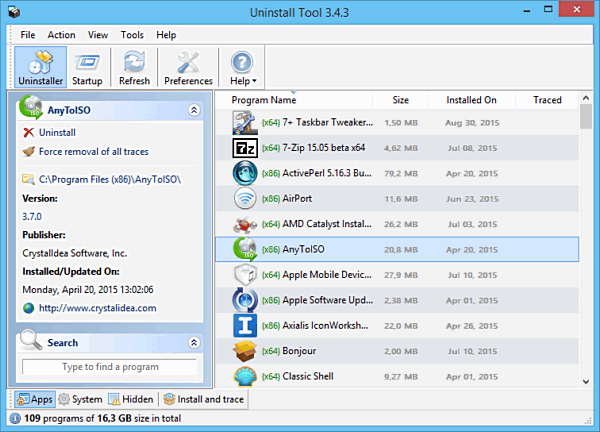
Das Deinstallationstool ist eine bezahlte Software und kostet etwa 20 US-Dollar. Sie können jedoch den 30-tägigen freien Zeitraum nutzen. Sie können das Deinstallations-Tool herunterladen.
Total Deinstallation - Dienstprogramm zur vollständigen Löschung der Programme und das Reinigen von temporären Dateien. Die gesamte Deinstallation analysiert das Programm, das Sie löschen möchten, und bestimmt die zugehörigen Dateien. Dies gewährleistet einen vollständigen Löschen aller Spuren des Programms vom Computer. Auch die totale Deinstallation kann dem Installationsprozess folgen, um alle Änderungen festzulegen, die erstellt und anschließend abgebrochen wurden. Mit diesem Dienstprogramm können Sie selbst diese Programme entfernen, die kein eigenes Deinstallationsprogramm haben.

Die gesamte Deinstallation ist eine bezahlte Lösung und die Kosten von 20 US-Dollar. Laden Sie die gesamte Deinstallation herunter.
Die Deinfach-Deinstallation des Display-Treibers ist ein ausreichend hochfachspezialisierter Nutzen für. Verwenden des Display-Treiber-Uninstallers, Sie können den Treiber vollständig entfernen grafikkarte Nvidia. oder AMD. Das Deinfach des Display-Treibers hat eine Mindesteinstellung. Um den Treiber zu löschen, führen Sie einfach dieses Dienstprogramm aus, wählen Sie den Hersteller (NVIDIA oder AMD) aus und klicken Sie auf die Schaltfläche Entnahme. Durchführen Sie all dieses Verfahrens ist vorzugsweise aus einem sicheren Modus.

DISPLAY-Treiber-Uninstaller ist eine völlig kostenlose Lösung, die Sie herunterladen können.
Vielleicht haben Sie heute nur bemerkt, wie langsam Ihr Personal Computer anfing. Unter den Massen mögliche Ursachen Es ist die chaotische Reise der Programmverknüpfungen auf dem Desktop sollte zunächst die Aufmerksamkeit des Benutzers anziehen, da diese Art von Phänomen oft häufig ist und die Ursache des Betriebssystems der Geschwindigkeit wird. Um alles in die Kreise zurückzugeben, müssen Sie nur wissen, wie Sie entfernen können unnötige Programme von einem Computer. Wenn Sie eine Lösung für dieses Problem haben - ein Prozess mit vielen Unbekannten, ist der Artikel sehr nützlich. Übrigens, Lesen von Versprechen, unglaublich interessant zu sein!
Wenn der freie Speicherplatz auf der Festplatte kein Indikator ist?
Wenn die Leistung des PCs erheblich gefallen ist, ist es Zeit, Maßnahmen zu ergreifen! In der Regel der Mangel an expliziten Problemen mit freie Weste Auf der Festplatte weist einen unglücklichen Benutzer von der Lösung der Frage, wie Sie unnötige Programme von einem Computer entfernen können. Infolgedessen verliert der Newcomer, der das Betriebssystem "verzerren", die kostbare Zeit verliert, und die Nervenressourcen werden damit investiert.
Natürlich ist in unserem Alter terabyte recht echt und in heimischer Speicherplatz verteilt. Basierend auf dem zuvor gesagten, überraschen der Systemabschnitt von mehr als 1 GB für eine lange Zeit nicht, überrascht niemanden - die Programmressourcen wachsen, Sie verstehen ... jedoch auf der installierten Annahme persönlicher Computer Software, der Benutzer kann ein interessantes Detail erkennen: Einige separat installierte Anwendungen in ihrer Funktionalität haben seit langem dabei, von den nahe gelegenen weichen Aggregatoren aufzugeben. Daher ist die Wahrscheinlichkeit, dass Sie nicht vergeblich sind wie eine Frage. So entfernen Sie unnötige Programme von einem Computer. Nun, lass uns zu den Besonderheiten gehen.
Was sind die Standardmethoden zur Deinstallation von Softwareprodukten?
Nachdem Sie erkannt haben, dass einige Software einfach ihre Relevanz verloren hat, fahren Sie entsprechend den nachstehenden Anweisungen fort.

- Geben Sie das Menü "Start" ein.
- Aktivieren Sie nun die Registerkarte Programme.
- Wählen Sie in der angezeigten Liste die gewünschte Verknüpfung aus.
- Wenn das Programm über einen eingebauten Düppern verfügt, aktivieren Sie das Symbol desselben Namen oder desselben Namen oder des Neinstalls namens Deinstallation.
- Als nächstes wird der Entfernungsvorgang buchstäblich reduziert, um die Schaltflächen "Next" zu drücken, OK oder "Weiter".
Dies ist der einfachste Weg, um zu deinstallieren. Der Benutzer befasst sich jedoch nicht immer mit der "richtigen" Software. Wir können häufig Programme erfüllen, in denen das Deinstallationsszenario nicht implementiert ist. Von einer solchen Software können Sie die folgende Methode loswerden.
So löschen Sie unnötige Programme von einem Computer: Allklasse-Ansatz
Egal welche Version der Windows-Betriebsumgebung auf Ihrem PC installiert ist. Präsentieren Sie in jeder der berühmten Betriebssystem-Microsoft-Familie. Ein Abschnitt, in dem der direkte Entfernungsprozess erzeugt wird, kann jedoch unterschiedliche Namen haben. Allerdings ist alles elementar erklärt ...

- Geben Sie das Startmenü ein.
- Gehen Sie zum Abschnitt "Bedienfeld".
- Wenn Sie sich mit Windows XP befassen, aktivieren Sie das Symbol "Installieren und Entfernen ...". In den siebten und achten Versionen des Betriebssystems klicken auf "Programme und Komponenten".
- Wählen Sie die Software aus, die Sie deinstallieren möchten, klicken Sie auf die Schaltfläche Löschen.
Separater Fall: Wenn die Standardwerkzeuge des Betriebssystems nutzlos sind
Die Frage, wie Sie unnötige Programme von einem Computer (Windows 7, 8) löschen, wenn sie nicht im "Systemsteuerungsfeld" angezeigt werden, können einen Anfänger an einem Sackgasse einsetzen. Trotzdem ist die Schwierigkeit dieser Art immer noch erlaubt und der einfachste Weg.
- Durchsuchen Sie den Ordner mit der gewünschten Verteilung und entfernen Sie sie mit der Löschtaste.

Eine solche "barbarische" Methode kann nicht korrekt bezeichnet werden, und sogar nicht mehr, so dass es nicht zu einem zuverlässigen Weg zur Deinstallation gezählt werden kann. Um einige restliche Dienst-Dateien eines solchen Programms zu finden und zu zerstören, ist ein viel Wissen erforderlich. Aber es gibt noch eine Rendite!
Spezialisierte Software oder Software für eine perfekte Deinstallation
Vielleicht wissen Sie, dass Informationen über die Arbeit und Einstellungen in der OS-Registrierung separat erhalten bleiben. Die obigen Methoden können jedoch nicht korrekt sein und gleichzeitig das Problem des Bremsens effektiv lösen und eine gründlich praktische Antwort auf die Frage geben, wie Sie unnötige Programme vom Computer entfernen können. Windows XP und alle anderen Versionen des Betriebssystems haben keine Entfernungseinrichtungen, die Spuren von Deinstallationssoftware aus der Registrierung vollständig gelöscht hätten, sodass Entwickler von Drittanbietern spezialisierte Programme erstellt haben, von denen in dem nächsten Abschnitt erörtert wird.
Youn deinstallierer
Lassen Sie uns etwas anderer Annäherung an die Lösung der Frage, wie Sie unnötige Programme vom Computer entfernen können. "Windows" 7, 8 Version funktioniert konsequent mit Ihrem Deinstallationsprogramm. Trotz der bedingungslosen Art solcher Software ist dies ein unverzichtbares Programm, in dem der Benutzer wirklich Probleme mit falsch produzierter Deinstallation beseitigen möchte.

- Laden Sie eine Testverteilung Ihres Deinstallationsprogramms herunter und installieren Sie sie (plötzlich gefällt Ihnen plötzlich, und in der Zukunft möchten Sie es kaufen).
- Nach dem Starten des Programms wird eine Liste der installierten Software im Hauptfenster angezeigt.
- Durch die Auswahl der Software, die Sie zur Deinstallation benötigen, können Sie auf die Schaltfläche Löschen klicken, die sich links befindet.
- Aktivieren Sie in einem neuen Fenster die Schaltfläche "Weiter".
- Bestätigen Sie Ihre Aktionen, indem Sie auf OK klicken.
- Nachdem das Programm die entsprechenden Einträge in der Registrierung scannt und unnötige Dateien erkennt (in Bezug auf deinstallierte Software), drücken Sie erneut die nächste Taste.
- Klicken Sie nach dem kurzfristigen Löschvorgang auf Fertig stellen.
Abschließend
Sie können Ihnen gratulieren, jetzt wissen Sie, wie Sie unnötige Programme vom Computer entfernen können! Die Windows 8 oder 7 spielen nicht mehr in Geschwindigkeit. Gute Laune und nur effiziente Software!
Nicht selten, wenn Sie versuchen, das Programm zu löschen, stehen Benutzer vor, dass das Programm nicht gelöscht wird. Wenn Sie versuchen, ein Programm über das "Systemsteuerungsfeld" zu löschen, empfängt der Benutzer einen Fehler, der den Entfernungsvorgang unterbricht. Danach bleibt das Programm auf dem Computer.
Wenn Sie auch nicht wissen, wie man ein Programm löschen soll, das nicht gelöscht wird, sollte dieser Artikel Ihnen helfen. Hier schauen wir uns drei einfach an und effektive Methode Lösungen für dieses Problem.
Methode Nummer 1. Stoppen Sie alle Prozesse, die sich auf das Programm beziehen.
Wenn das Programm nicht gelöscht wird, funktioniert es höchstwahrscheinlich aktuell. Um den Betrieb des Programms zu stoppen, öffnen Sie "" (z. B. mit der CTRL + SHIFT + ESC-Key-Kombination) und gehen Sie zur Liste der Prozesse. In der Liste der Prozesse müssen Sie diese Prozesse finden, die dem Programm verknüpft sind, und halten sie an.
Wenn Sie Windows 8 oder Windows 10 haben, müssen Sie mit der rechten Maustaste auf den gesamten Prozess klicken, den Sie abschließen möchten, und in dem Menü, das zum Auswählen "Task entfernen" angezeigt wird. In Windows 7 und älter windows-VersionenDer von Ihnen benötigte Menüpunkt wird als "vollständiger Prozess" bezeichnet.
Nachdem alle mit dem Programm verbundenen Prozesse gestoppt sind, müssen Sie das Programm wiederholen, um das Programm zu löschen. Wenn ein diese Methode Hat nicht dazu beitragen, das Programm zu entfernen, dann versuchen Sie, den Computer neu zu starten, und versuchen Sie es erneut. Möglicherweise haben Sie etwas aufgehängt und somit die Entfernung des Programms blockiert.
Methode Nr. 2. Verwenden Sie ein spezielles Programm, um Programme zu entfernen.
Wenn das Programm nicht gelöscht wird, und nach dem Neustart können Sie versuchen, sie zu löschen sonderprogramm. Das beliebteste Programm dieser Art ist. Mit diesem Programm können Sie andere Programme löschen. In diesem Fall ist die Entfernung auch in Fällen möglich, wenn der Uninstaller nicht funktioniert, oder das Programm wird nicht im Bedienfeld angezeigt.
Verwendung Revo-Deinstallation ist ganz einfach. Zuerst müssen Sie laufen dieses Programm und warten Sie, bis sie scannt und zeigt alles software installiert. Danach müssen Sie auf das Programm auf die rechte Maustaste klicken, die Sie löschen möchten, und wählen Sie "Löschen".

Danach erscheint ein Fenster, in dem Sie eine Methode zum Entfernen des Programms auswählen möchten. In den meisten Fällen ist die Option "mäßig" geeignet.


Hier können Sie auf die Schaltfläche "Alle auswählen" klicken und das Entfernen bestätigen, indem Sie auf die Schaltfläche "Weiter" klicken.
Methode Nr. 3. Löschen Sie das Programm über einen sicheren Modus.
Wenn nichts von dem oben genannten nicht hilft, das Programm zu entfernen, müssen Sie den Computer herunterladen und erneut versuchen.

IM sicherheitsmodus Nur die Hauptkomponenten des Betriebssystems, andere Programme, die das Löschen blockieren können, werden nicht geladen. Daher muss im abgesicherten Modus die Entfernung problemlos passieren.



















